Før du begynner:I denne artikkelen beskriver vi hvordan du kan opprette maler og innhold spesifikt for nyhetsbrev som du ønsker å sende til kundene dine. Selve distribusjonen av nyhetsbrev gjøres gjennom Kampanje-modulen i Quick3. Se vår artikkel for Kampanje her. |
Innledning
Å kunne kommunisere direkte med kunder for å presentere informasjon, varer, eller gode tilbud er helt essensielt for enhver bedrift. Quick3 tilbyr gode muligheter for å kunne lage profesjonelle nyhetsbrev. I denne artikkelen ser vi nærmere på hvordan du kan lage grunnlaget for denne typen markedsføring mot dine egne kunder.
Maler
En obligatorisk del av alle nyhetsbrev i Quick3—om de så opprettes som artikler eller ren e-post—er malen som brukes ved utsending. Denne malen er ment å definere omrisset og strukturen rundt innholdet i e-posten din slik at når du oppretter et nytt nyhetsbrev trenger du ikke tenke på å skrive noe annet enn selve budskapet du vil levere. Med en god mal sikrer du at alle nyhetsbrev som sendes fra din bedrift ser like ut, og dermed oppleves mer troverdig for dine kunder.
For å opprette en mal for nyhetsbrev, åpne hjemmenyen (⌨️Alt+H) og gå til Annet -> Maler. Gå deretter til fanen Epost Maler. Alle Quick3 klienter skal komme med en standardmal for Nyhetsbrev, så vi anbefaler deg å ta utgangspunkt i denne. Du finner den i tabellen, og kan redigere den ved å simpelthen trykke på den.
Hvis du ønsker kan du selvfølgelig velge å opprette en helt ny mal ved å trykke på Plusstegnet. Gi den et Navn (ikke synlig for kunden) og typen Kampanje for å få opp de relevante alternativene for nyhetsbrev.
| For mer utdypende veiledning rundt hvordan man setter opp og lager e-post- og SMS-maler, se vår artikkel om det her. |
Her er en kjapp oversikt over malbildet:
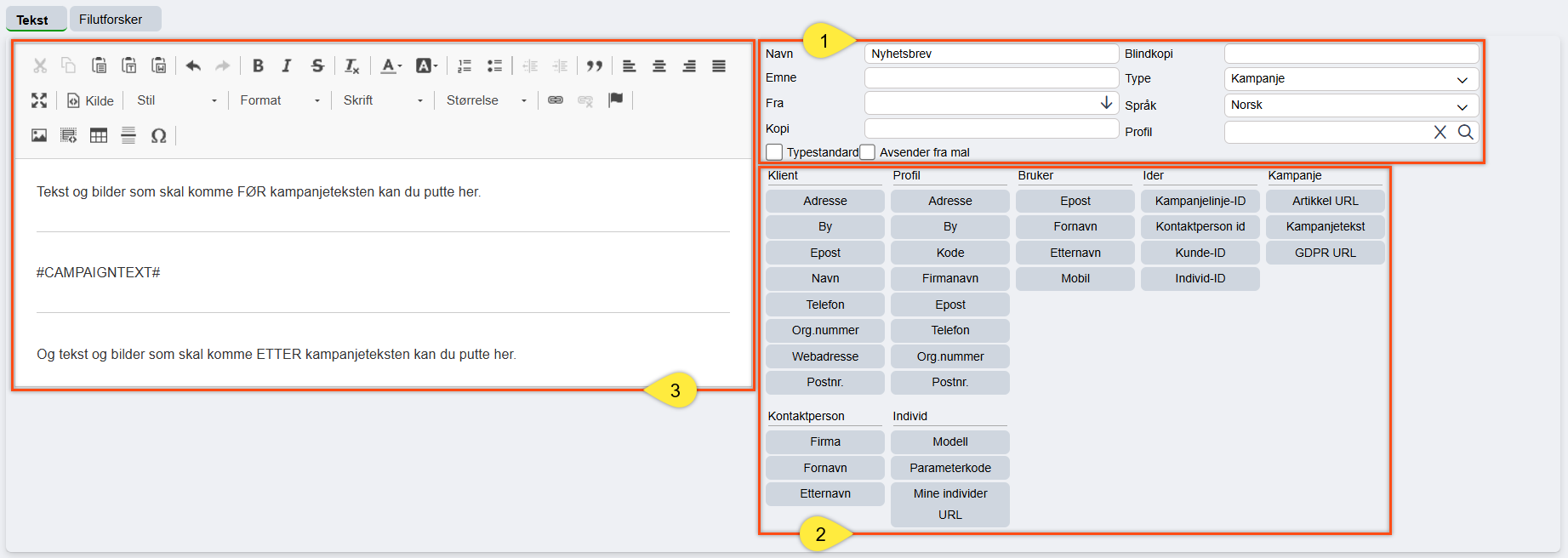
(Klikk på bildet for å gjøre det større)
- Malens egenskaper
Her bestemmer man egenskapene malen skal ha (mer detaljert beskrivelse lenger ned i artikkelen). - Hurtigknapper for variabler
Knapper som kan sette inn dynamisk tekst basert på kunde- og klientdata. Les mer om variabler her. - Teksteditor
Der man utformer selve innholdet i malen.
I teksteditoren i bildet ovenfor kan du se variablen #CAMPAIGNTEXT#. Denne variablen er obligatorisk for nyhetsbrev, og det er plasseringen av denne variablen i malen som bestemmer hvor selve innholdet skal være. Vi anbefaler også å bruke #GDPRURL# for å henvise kunder til relevant GDPR informasjon på nettsidene deres.
Alt annet du legger inn i malen vil altså være statisk informasjon; Det vil være likt i samtlige nyhetsbrev som bruker denne malen.
Bilder
For å kunne benytte seg av bilder eller illustrasjoner i malen må filene først lastes opp via Filutforsker fanen for å bli tilgjengelige.
Egenskaper
Det er noen egenskaper i malen som må taes hensyn til:
- Emne: Fylles ut om e-posten din skal ha et statisk emne hver gang den sendes ut (Anbefalt å ha blank for nyhetsbrev).
- Fra: Fylles ut om du ønsker å spesifisere en fast avsenderadresse.
- Kopi: Eventuelle mottakere som skal stå på kopi på utsendelsen (Anbefalt å ha blank).
- Blindkopi: Eventuelle mottakere du ønsker skal få en kopi av utsendelsen, uten at kundene ser det. (Anbefalt å ha blank).
- Språk: Hvilket språk eposten skrives på.
- Profil: Benyttes kun dersom din Quick3 klient har flere profiler.
Disse fylles ut i henhold til formålet med—og innholdet i—den typen nyhetsbrev du ønsker å lage.
E-post eller Artikkel?
Nå som du har en mal for nyhetsbrev er det på tide å komponere selve innholdet før du sender det ut via Kampanjer. Det er to måter å lage innholdet i et nyhetsbrev på; Som en ren E-post, eller som en Artikkel.
Det er viktig å merke seg at uansett hvordan du velger å skrive innholdet i nyhetsbrevet ditt vil dette fortsatt distribueres via e-post i Kampanjemodulen. Forskjellen ligger i hvordan du foretrekker å utforme og organisere arbeidet ditt.
E-post
For å komponere et nyhetsbrev som en ren E-post, kan du simpelthen opprette en ny Kampanje. Pass på at Utsendingstype er satt til Epost, at Kampanjetype er satt til Nyhetsbrev, og at du har valgt riktig Mal. Om du ønsker å benytte deg av variablen #DirectLink# så kan du også definere hvor Direktelinken skal peke på nettsiden deres.
Til slutt, pass på at Artikkel-feltet er blankt.

Deretter er det bare å benytte seg av teksteditoren under for å skrive innholdet i nyhetsbrevet ditt før du går videre til utvalgsregler og distribusjon.
Artikkel
Vi anbefaler å utforme nyhetsbrev som artikler, siden dette har flere fordeler:
- Bedre, og flere, utformingsalternativer.
- Hele nyhetsbrevet kan publiseres på nettsiden (f.eks. i en egen Kampanje-seksjon).
- Kan kombineres med Call To Action (CTA).
Les mer om hvordan du oppretter artikler her.
Når man har skapt artikkelen man ønsker å bruke som nyhetsbrev, skap en ny Kampanje, og gå gjennom samme sjekkliste som med E-post, men nå skal vi selvfølgelig passe på at Artikkel-feltet peker til artikkelen du har laget. Skriv inn navnet direkte eller benytt deg av søkefunksjonen (forstørrelsesglasset) for å finne artikkelen din.
Når artikkelen er lenket blir den satt inn i e-posten hvor #CAMPAIGNTEXT# variablen er definert i malen. Siden innholdet da er sikret, kan man gå rett til utvalgsregler og distribusjon for å sende ut nyhetsbrevet.
Nyttige lenker
Var denne artikkelen nyttig?
Så bra!
Takk for din tilbakemelding
Beklager at vi ikke kunne være mer til hjelp
Takk for din tilbakemelding
Tilbakemeldingen er sendt inn
Vi setter pris på tilbakemeldingen din og vil prøve å rette på artikkelen